圖 1.

原文在
老貓的BlogSteelSeries Ikari Optical 光學滑鼠測試沒有同意禁止全文轉載唷


產品:SteelSeries Ikari Optical (光學滑鼠)(
產品介紹)
Frames Per Second(FPS):6500
Inches Per Second: 40
Counts Per Inch (CPI):400-800-1600
Polling:1000 Hz
Lift distance:3,5 mm
按鍵:5
線長:2 m(有編織網)
支援OS:Win XP/Vista/Win 2000/Win 98/Win ME/Mac OS
規格:130mm*83mm*36mm
官網:
http://www.stee...s.com先把外盒拿掉

SteelSeries Ikari Optical 與其配件
(底下的
QCK mass是友情客串,非配件唷!

)

配件部份

光碟與說明書都是英文

SteelSeries Ikari Optical表面是光滑面
雖然是光滑但不會滑手

滑鼠背面會發現SteelSeries Ikari Optical使用大鼠腳設計
與一般小鼠腳設計不同,大鼠腳可以增加磨擦力
可以更近一步感受出不同的鼠墊帶來不同的手感

在這裡提供多一點圖片


SteelSeries Ikari Optical外觀設計上一看會以為是左手滑鼠
但這一隻是右手滑鼠,但覺得外觀可能不好握
不過當把手放上去時會覺得很舒服
以我自己來說只握得習慣3支滑鼠
羅技(Logitech)MX518,微軟(Microsoft)IO1.1,再來就是SteelSeries Ikari



滾輪下的按鍵是拿來做CPI的切換
至於切換的數值等一下會有軟體來解說

這裡有兩個燈可以看到SteelSeries Ikari Optical可以切換兩種CPI

左測部分提供兩鍵可以按

使用USB連接線
USB頭是使用鍍金處理

線材部分使用編織網

插上usb線就有紅光出現

CPI燈亮的樣子

近距離


SteelSeries Ikari Optical 四面平試圖




再來是軟體部分
軟體是拿來設定滑鼠的CPI選項值
設定完成之後就直接寫進去滑鼠的控制中
不需要一定要靠軟體來調整(即是設定完成為軟體就沒有需要了)
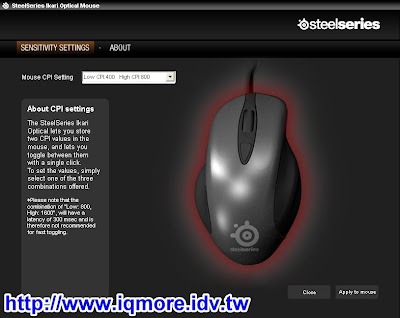
有3種模式
01. Low:400 , High:800
02. Low:400 , High:1600
03. Low:800 , High:1600
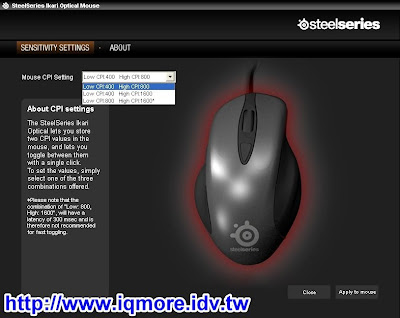
About介紹
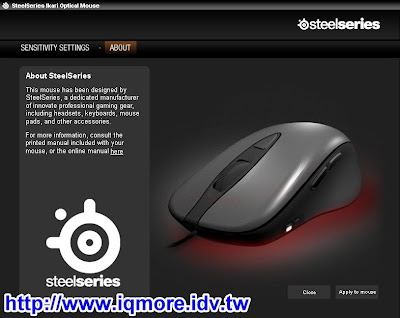
使用
Mouse Rate Checker 1.1b測試
平均值約500Hz左右
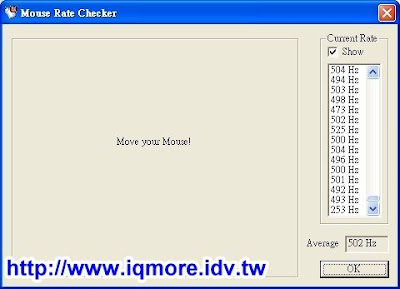
再來與其他SteelSeries滑鼠墊的測試嚕
由於Ikari的鼠腳範圍較大
所以對於不同材質鼠墊的手感比一般小鼠腳的滑鼠會有更大的差異性
Ikari的光學版與雷射版的鼠腳都是相同
所以在手感上的差異性不太大,再來就是對於鼠墊的支援度了
基本上SteelSeries的滑鼠對於自家生產的鼠墊都是可以使用的
有一些細微的差別我會再提出來

在
官網的Blog上有提到這一隻的official lift distance是3.5mm
其他數據如下
SteelSeries Experience I-2, black: 1.2 mm
SteelSeries Experience I-2, white: 0.8 mm
SteelSeries 4D (rough side): 3.5 mm
SteelSeries 4D (shiny side): 3.5 mm
SteelSeries S&S: 5 mm
SteelSeries SP: 5.5 mm
SteelSeries SX: 3 mm
SteelSeries 5L: 3.5 mm
SteelSeries QcK-series: 3.5 mm
iCEMAT2(
介紹)
iCEMAT2為玻璃材質鼠墊,在一些雷射滑鼠對此張的支援度有問題
不過對於SteelSeries Ikari Optical 光學滑鼠來說沒有影響
而lift distance約1mm左右,是所有滑鼠墊中最短的
我個人在使用上喜歡這一塊


SteelSeries 4S(
介紹)
SteelSeries 4S為鋁製滑鼠墊
表面上有一定的磨擦力且有沙沙的感覺
初期使用可能會不太適應
當適應之後就會喜歡這片了

SteelSeries SX(
介紹)
SteelSeries SX為鋁製滑鼠墊,不過表面有經過陽極特殊處理
所以感覺會很細緻,在操作與移動中很舒服

SteelSeries 4D(
介紹)
4D為塑膠鼠墊分為粗面與細面共兩面
以遊戲上來說一定推粗面使用
不過由於顆粒細磨擦力也不高,移動中還是可以非常順手

SteelSeries S&S(
介紹)
這一張塑膠鼠墊也是一樣是細顆粒,磨擦力比4D大一些
只是ift distance要到5mm
要抬的更高才會使滑鼠移動時不會被讀取進去
手感上雖然不錯,但是對於有常在把滑鼠抬起來移動的玩家就不是很推
除非使用的玩家是不太會把滑鼠抬起來移動的

SteelSeries SP(
介紹)
這一張塑膠鼠墊的顆粒很大
但是非常的滑,移動中很滑順
只是ift distance要到5.5mm(比S&S再多0.5mm)
抬起來還要再更高一點點
所以適合的玩家與剛剛S&S相同
適合不太會把滑鼠抬起來移動的玩家

SteelSeries QCK(
介紹)
QCK是布製的鼠墊,這一張的厚度2mm
使用上有布墊的滑順感,以搭配性來說也不錯

SteelSeries QCK mass(
介紹)
是QCK的放大加厚版本
厚度達5mm,使用上與QCK差不多
但因為較厚,所以在手碗上的放置較舒服一些

以上是我拿SteelSeries Ikari Optical 與 SteelSeries自家鼠墊來測試
我還是要說一句話
同一個滑鼠與鼠墊在不同使用者的使用之下感覺會不同
每個人喜歡的手感與搭配都是不一樣
我上面是列出我使用的感覺~提供各位參考看看

我在另一個版本
也就是
SteelSeries Ikari Laser(雷射版)有放置手的圖
可以參考看看手放上去的感覺












